نویسنده:
Louise Ward
تاریخ ایجاد:
6 فوریه 2021
تاریخ به روزرسانی:
28 ژوئن 2024
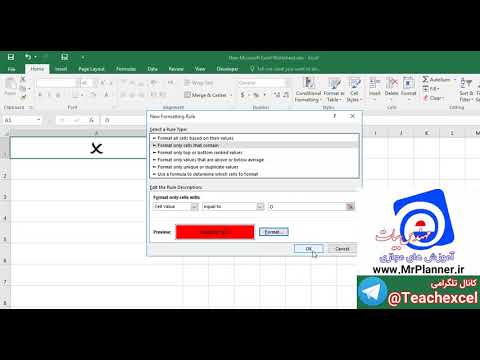
محتوا
این wikiHow نحوه ایجاد و افزودن علامت علامت (علامت) یا نماد (آرم) به فایل کاربرگ اکسل را آموزش می دهد. شما می توانید از WordArt word art برای ایجاد علامت چاپی شفاف در پس زمینه ورق استفاده کنید ، یا برای ایجاد سربرگ در بالای صفحه یک تصویر آرم وارد کنید.
مراحل
روش 1 از 2: WordArt را به پس زمینه صفحه کار اضافه کنید
فایل اکسلی را که می خواهید ویرایش کنید باز کنید. Microsoft Excel را در رایانه خود باز کنید و روی پرونده موجود در لیست شیت ذخیره شده دوبار کلیک کنید.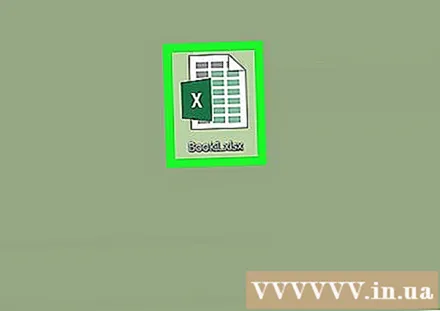

روی کارت کلیک کنید قرار دادن (درج) این دکمه در مرکز کارت است خانه و چیدمان صفحه در گوشه سمت راست و بالای صفحه کلیک کنید. نوار ابزار Insert در بالای صفحه کار باز می شود.
روی گزینه ای کلیک کنید هنر کلمه در نوار ابزار درج کنید. این دکمه دارای "آ"به سمت راست کج شده است. لیستی از سبک های موجود WordArt در یک پنجره بازشو ظاهر می شود.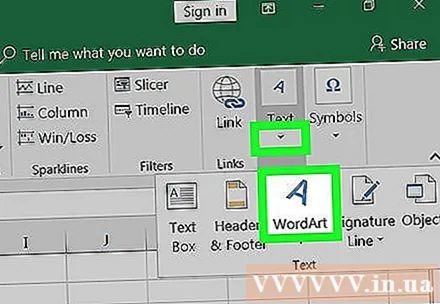

برای علامت چاپ یک سبک انتخاب کنید. بر روی سبکی که می خواهید انتخاب کنید در پنجره بازشو WordArt کلیک کنید. یک قاب جدید WordArt در صفحه کار وارد می شود.
ویرایش محتوا در فریم های متن WordArt. روی متن موجود در قاب WordArt کلیک کنید و متنی را که می خواهید به عنوان علامت مشخصه استفاده کنید وارد کنید.

روی قاب WordArt کلیک راست کنید. گزینه های کلیک راست در یک منوی بازشو باز می شود.
انتخاب کنید شکل قالب (شکل) از منوی کلیک راست. منویی از گزینه های متن و شکل باز می شود.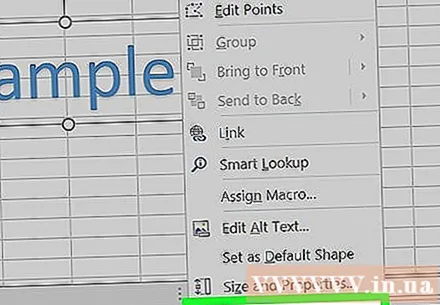
انتخاب کنید پر شدن جامد در زیر گزینه Text fill است. این گزینه به شما امکان می دهد شفافیت متن هنری را در پس زمینه ورق ویرایش کنید.
- در Excel 2015 و بالاتر ، روی برگه کلیک کنید گزینه های متن (گزینه های متن) در بالای پنجره منو برای دیدن گزینه های پر کردن متن است.
- در نسخه های قبلی ، روی گزینه کلیک کنید پر کردن متن در منوی سمت چپ پنجره Format قرار دارد. سپس ، روی کارت کلیک کنید جامد در بالا انتخاب کنید و یک رنگ را انتخاب کنید.
- یا می توانید رئوس مطالب متن را در اینجا ویرایش کنید. بدون پر کردن, پر شدن جامد یا گرادیان پر کنید گزینه های حاشیه متن هستند که برای تغییر شفافیت یک خط استفاده می شوند.
نوار لغزنده شفافیت را به 70٪ افزایش دهید. نوار لغزنده شفافیت را به سمت راست کلیک کرده و بکشید تا علامت چاپی WordArt در پس زمینه ورق نسبتاً شفاف شود.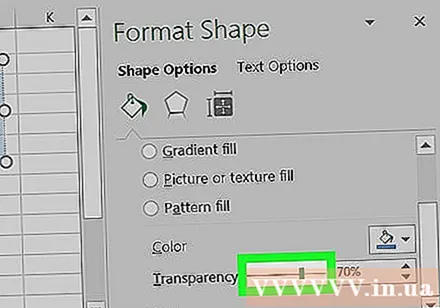
خصوصیات علامت چاپ را ویرایش کنید. می توانید اندازه ، موقعیت و جهت فریم WordArt را تغییر دهید تا مطمئن شوید که علامت چاپ متناسب با نیازهای شخصی یا شغلی مناسب است.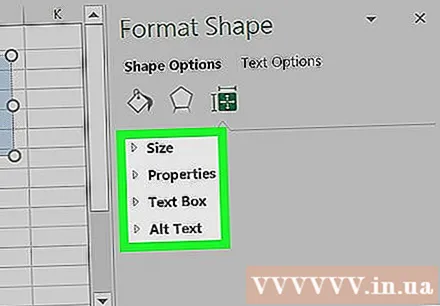
- روی قاب WordArt کلیک کرده و آن را بکشید تا علامت چاپی در اطراف صفحه کار حرکت کند.
- برای تغییر زاویه و جهت علامت علامت ، روی نماد فلش دایره ای شکل در بالای قاب کلیک کنید و آن را حرکت دهید.
- روی متن دوبار کلیک کنید و اندازه قلم را در برگه تغییر دهید خانه اگر می خواهید علامت علامت را بزرگ یا کوچک کنید.
روش 2 از 2: یک آرم سربرگ اضافه کنید
فایل اکسلی را که می خواهید ویرایش کنید باز کنید. Microsoft Excel را در رایانه خود باز کنید و روی پرونده موجود در لیست شیت ذخیره شده دوبار کلیک کنید.
روی کارت کلیک کنید قرار دادن در گوشه بالا سمت چپ نوار منو ، کنار دکمه خانه.
- در نسخه های قدیمی تر ، ممکن است لازم باشد روی یک برچسب کلیک کنید چشم انداز.
روی دکمه کلیک کنید سرصفحه و پاورقی (هدر و پاورقی) در نوار ابزار Insert. ناحیه هدر در بالا و قسمت پاورقی در پایین صفحه کار ایجاد می شود.
روی منطقه کلیک کنید برای افزودن سرصفحه کلیک کنید در بالای ورق نوار ابزار Thiết kế در بالا ظاهر می شود
- بسته به نسخه اکسل شما ، این برچسب همچنین یک نام دارد سرصفحه و پاورقی.
کلیک تصویر واقع در نوار ابزار. این گزینه کنار دکمه است نام ورق در برگه Design کلیک کنید. یک پنجره جدید ظاهر می شود که به شما امکان انتخاب یک عکس را برای قرار دادن می دهد.
کلیک مرور کردن برای مرور کل پرونده در پنجره بازشو.
تصویر نمادی را که می خواهید درج کنید انتخاب کنید. برای انتخاب پرونده موجود در پنجره بازشو را پیدا کرده و کلیک کنید.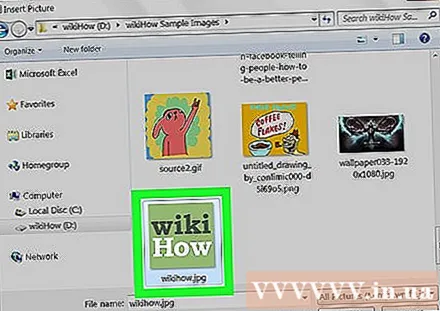
روی دکمه کلیک کنید قرار دادن. آرم در ابتدای صفحه درج می شود.
- نماد انتخاب شده در قسمت عنوان در بالای هر صفحه نمایش داده می شود.



